Astro A50-microfoon werkt niet op pc of Xbox One
De Astro A50 -headset is een van de beste die er is voor gaming en al het andere. Het is een geweldige headset, maar de laatste tijd hebben sommige gebruikers problemen ervaren waarbij ze het moeilijk vinden om met anderen te praten. Het is enorm vervelend, vooral als je midden in een First-Person Shooter ( FPS ) zit en je moet communiceren met je team. Om ervoor te zorgen dat dit probleem zich nooit meer voordoet, hebben we een manier bedacht om je Astro A50 voor eens en altijd te repareren.

Astro A50-microfoon werkt niet op pc
Waar we het hier over gaan hebben, is heel gemakkelijk te begrijpen en net zo gemakkelijk te bereiken, dus laten we dit doen.
1] Controleer de apparaatinstellingen voor je microfoon(1] Check device settings for your microphone)

Houd er rekening mee dat uw Astro A50- microfoon mogelijk is uitgeschakeld, dus we moeten deze inschakelen als dat het geval is. Dus, hier is wat we gaan doen, klik op de Windows Key + R die het dialoogvenster Uitvoeren zou moeten openen. (Run)Typ control in het vak en druk vervolgens op Enter .
Als u dit doet, zou het Configuratiescherm(Control Panel) moeten worden gestart . De volgende stap is dan om op Hardware en geluiden te klikken en Geluid (Hardware and Sound)te(Sound) selecteren in de lijst. Er zou een nieuw venster moeten verschijnen, dus kies hier het tabblad Opnemen(Recording) en selecteer Uitgeschakelde apparaten weergeven(Show Disabled Devices) .
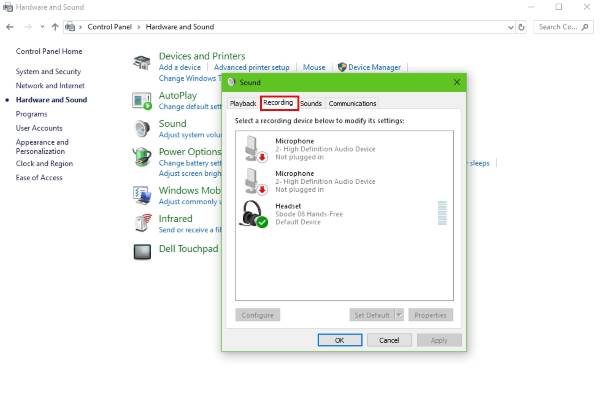
Ga vervolgens verder , klik met de rechtermuisknop(right-click) op Headset-microfoon(Headset Microphone) en selecteer Inschakelen(Enable) uit de aan u gegeven opties. Klik er nogmaals met de rechtermuisknop op en kies (Right-click)Instellen als standaardapparaat(Set as Default Device) , klik ten slotte op OK , start uw computer opnieuw op en controleer of uw microfoon goed werkt.
2] Problemen met uw hardware oplossen(2] Troubleshoot your hardware)
Als je Astro A50- headset nog steeds niet werkt nadat je de bovenstaande opties hebt geprobeerd, is de kans groot dat we te maken hebben met een hardwareprobleem. Sluit(Please) de headset aan op een andere poort van uw computer om erachter te komen of het probleem te maken heeft met een probleem met de hardware van uw pc.
Wat u nu kunt doen, is de headset op een andere computer testen. Dit zou u moeten vertellen of uw pc in het algemeen het belangrijkste probleem is.
Uiteindelijk, als alles hier niet helpt, is de kans groot dat je Astro A50 defect is. Overweeg om het terug te sturen naar de verkoper, of koop voor de zekerheid een ander merk.
Astro A50- microfoon werkt niet op Xbox One
1] Zet dingen terug naar de standaard(1] Set things back to the default)
Druk(Press) op de mute-microfoonknop op de adapter van de controller, tegen die tijd zou je een gloeiend licht moeten zien dat oranje gekleurd is. Als dit niet verschijnt, verwijdert u eenvoudig de microfoon en USB -kabel, de audio-adapter en ten slotte de batterij uit de controller.
Wacht(Wait) even, sluit de batterij weer aan en doe hetzelfde met de USB -kabel. Sluit daarna de audio-adapter aan en vervolgens de microfoonkabel rechtstreeks op de adapter en de headset. De volgende stap is dan om op de mute-microfoonknop te drukken en uit te kijken naar het oranje lampje.
Als u dit doet, zou alles naar de standaardinstellingen moeten terugkeren.
2] Stel de audioniveaus voor de headset in(2] Set the audio levels for the headset)
- Draai het maximale volume: Start een(Start one) van je favoriete videogames en zorg dat het geluid actief is. Houd op de headset de knop Game Audio ingedrukt totdat deze twee keer piept en zet het volume vervolgens op het maximum of op een niveau dat u het prettigst vindt.
- Uw microfoon volledig(Full) uitzenden: eerst(First) moet u het geluid van uw microfoon met ten minste 16 klikken zachter zetten en vervolgens het volume op de adapter met 16 klikken verhogen.
- Wijzig(Alter) het volume van de chatconversatie: de volgende stap is dan om op de microfoonaudio(Mic Audio) op de headsetknop te drukken en het zou meteen goed moeten zijn.
Ik hoop dat iets hier je helpt.(Hope something here helps you.)
Related posts
Xbox One instellen voor je kind
Twitter Sharing instellen op Xbox One
Fix UPnP niet succesvol fout op Xbox One
Problemen met inloggen op de Xbox-app oplossen
Hoe u Xbox-gameclips kunt delen met sociale netwerken vanaf uw telefoon
Railway Empire: Xbox One game review
10 beste Xbox One-media-afstandsbedieningen
Xbox Party starten op een Windows-pc met de Xbox Game Bar
XBox One leest schijf niet
Fout 0x80832003 of 0x803F7003 treedt op wanneer u een game probeert te spelen
Fix Xbox Live-fout 121003 tijdens het spelen van Microsoft Solitaire Collection
Apps en games groeperen op Xbox One
Xbox Game Bar-widget vastzetten op Windows 10-computerscherm
10 beste vechtgames voor Xbox One
Xbox-gamertag wijzigen via pc Xbox-app, online of console
Xbox Game Gifting werkt niet
Beste achtergrondmuziek-apps om audio af te spelen op Xbox One
Iemand een digitale game cadeau doen op Xbox One en Windows 10
Fix Xbox One X Black Screen of Death
De DNS-serverinstelling op Xbox One wijzigen om het sneller te maken
